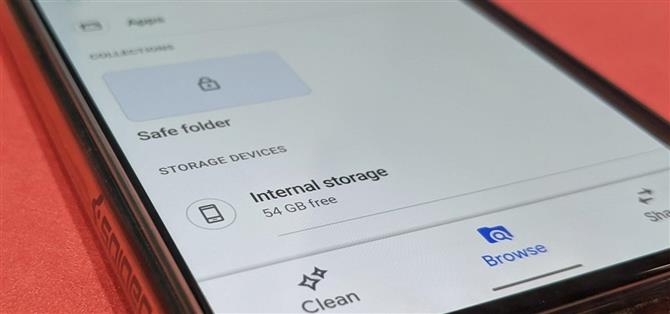Androidilla ei ole ollut parasta mainetta yksityisyyden ja turvallisuuden suhteen, vaikka Google onkin edistynyt näissä osastoissa viime vuosina.
Uusi Google-sovelluksen turvallinen kansio, nimeltään Turvallinen kansio, voi auttaa vakuuttamaan ja pelkäämään, epävarmuutta ja epäilyjä, jotka kuluttajalla voi olla esineidensä turvallisuudessa Android-laitteissa.
Näin voit hyödyntää turvallista kansiota salaisimpiin asiakirjoihisi.
- Älä missaa: Kuinka muuttaa pikselisi kuollun miehen kytkimeksi, joka lähettää hätäyhteystiedot, jos et saavu ajoissa
Vaihe 1: Asenna tai päivitä Google-tiedostoja
Jos sinulla ei vielä ole sitä, lataa Google-tiedostot Play Kaupasta. Jos sinulla on se jo, tarkista päivitys.
- Play Kauppa -linkki: Googlen tiedostot (ilmainen)

Huomaa, että vuorottelin Pixel 4 XL -käyttöjärjestelmää, jossa on Android 10, ja Pixel 3 XL -käyttöjärjestelmää, joka käyttää Android 11 -betaa, ottaen seuraavien vaiheiden kuvat. Edellisen alareunassa olevassa navigointipalkissa on Puhdista, Selaa ja Jaa, kun taas jälkimmäisessä on vain Puhdista ja Selaa, jako on hampurilavalikossa. Siitä huolimatta Turvallisen kansion prosessi pysyy samana.
Vaihe 2: Valitse arkaluontoiset jutut
Napauttamalla sovellus, napauta ”Selaa” alemmassa navigointipalkissa. Täällä voit valita asiakirjoja, valokuvia, videoita tai minkä tahansa muun tiedostotyypin siirtyäksesi turvalliseen kansioon. Tiedostot luokitellaan tyypin mukaan, nimittäin lataukset, valokuvat, videot, ääni, asiakirjat ja muut tiedostot ja sovellukset. Täältä löydät myös turvallisen kansion.


Menetelmä vaihtelee hieman käyttöliittymän ja määrän mukaan. Napauta luettelonäkymässä ylösalaisin näkyvää kolmion kuvaketta tiedoston nimen oikealla puolella ja napauta sitten ”Siirrä turvalliseen kansioon”.


Jos haluat siirtää useita tiedostoja, paina yhtä tiedostoa pitkään, jatka sitten napauttamista, kunnes olet valinnut haluamasi, napauta sitten kolmen pisteen valikkokuvaketta oikeassa yläkulmassa ja valitse ”Siirrä turvalliseen kansioon”. Tämä lähestymistapa koskee myös tiedostoja tarkasteltaessa ruudunäkymässä; Voit vaihtaa luettelonäkymän ja ruudunäkymän välillä ruudun yläosassa olevan keskikuvakkeen avulla.


Vaihe 3: Anna PIN-koodisi
Kun siirrät tiedoston ensimmäistä kertaa turvalliseen kansioon, sinun on asetettava PIN-koodisi. Anna nelinumeroinen PIN-koodi ja napauta ”Seuraava” -painiketta, kirjoita sitten uudestaan PIN-koodi ja napauta ”Seuraava” uudelleen. Sovellus korostaa tämän PIN-koodin merkitystä muistutuksella; paina ”Got It” vahvistaaksesi ymmärryksesi.



Tämä vaihe on tosiasiallisesti vaihdettavissa vaiheeseen 2. Voit siirtyä suoraan turvalliseen kansioon asettaaksesi PIN-koodisi ennen kuin valitset sinne lähetettävät tiedostot. Kumpikin tapa toimii.
Asetettuasi PIN-koodin, sinun on annettava PIN-koodisi uudelleen ennen tiedoston siirtämistä, kun siirrät tiedostoja turvalliseen kansioon. Voit käyttää Turvallista kansiota selaamalla alas Selausnäytössä. Tietysti tarvitset PIN-koodin käyttääksesi sitä.
Vaikka turvallisen kansion henkilökohtaiseen käyttöön liittyvät tapaukset voivat vaihdella, Google on paljastanut joitain esimerkkejä, jotka eivät ehkä ole yhtä ilmeisiä keskivertokäyttäjälle.
Osana Googlen tutkimusta kuulemme Shainan kaltaisten ihmisten näkökulmia – naista Bangladeshissa, jonka lapset käyttävät puhelintaan koulun jälkeen sekä oppimiseen että leikkimiseen. Shaina on huolissaan siitä, että tärkeät tiedostot voidaan jakaa vahingossa tai poistaa. Rashidille, intialaiselle isälle, yksityisyyden puute tarkoittaa sitä, että hän ei voi pitää henkilöllisyystodistuksia puhelimessa, vaikka hän tarvitsee niitä työhakemuksiin.
– Joris van Mens ja Pranay Bhatia, Googlen tuotepäälliköt
Joten kun käytät Tiedostot-sovellusta varjoisaasi juttuasi, muista, että siellä on myös joitain terveellisempiä ja yhtä käytännöllisiä käyttötarkoituksiakin.
Pidä yhteys turvassa ilman kuukausittaista laskua. Hanki elinikäinen VPN Unlimited -tilaus kaikille laitteillesi kertaluonteisella ostolla uudesta Android How Shop -kaupasta ja katsele Hulua tai Netflixiä ilman alueellisia rajoituksia.
Osta nyt (80% pois)>
Kansikuva ja kuvakaappaukset kirjoittanut Tommy Palladino / Android How